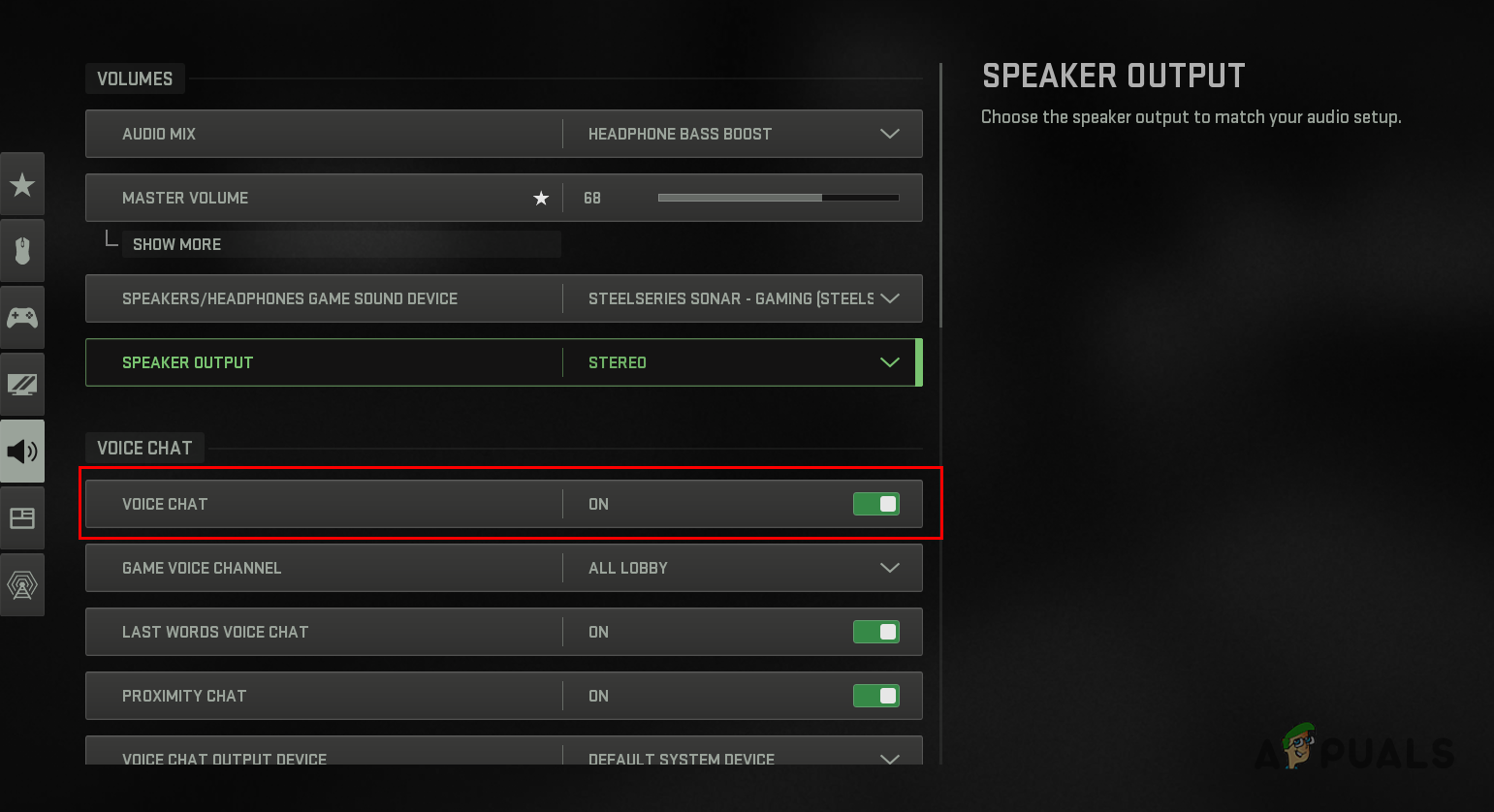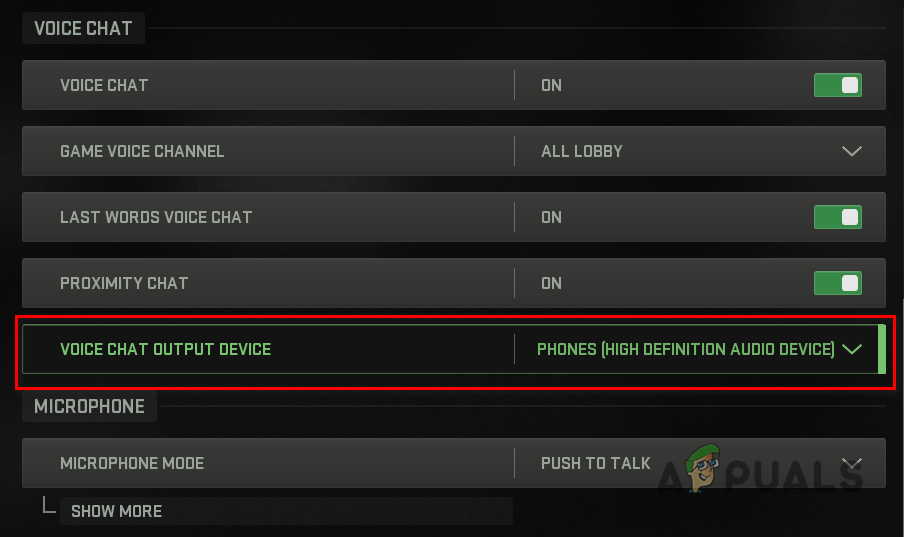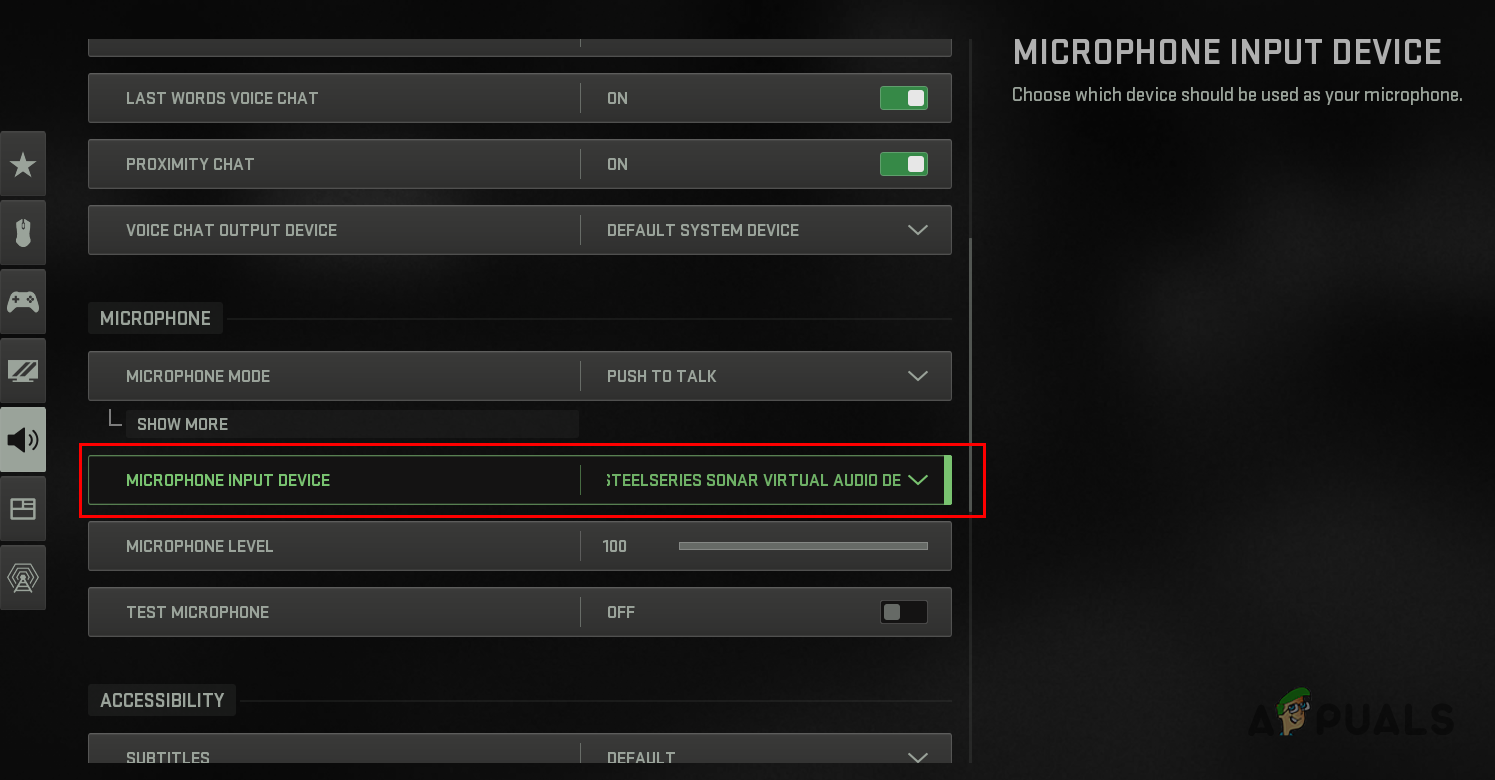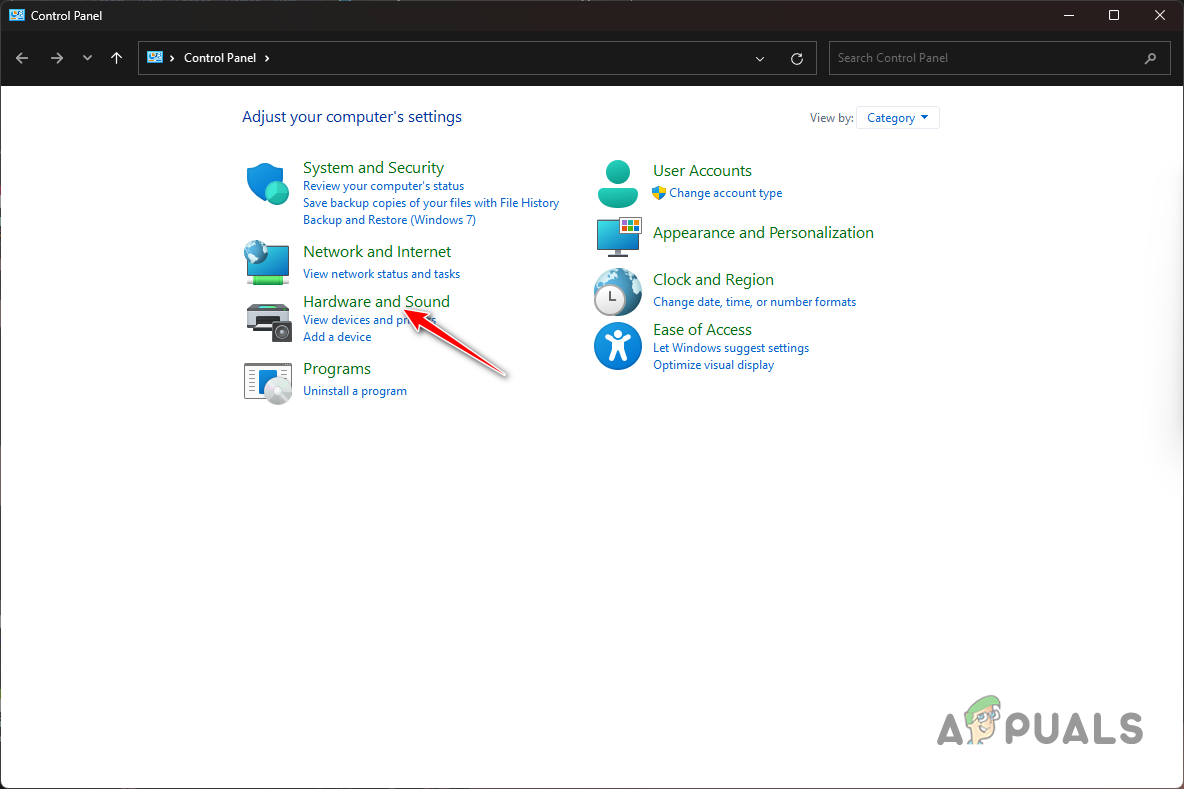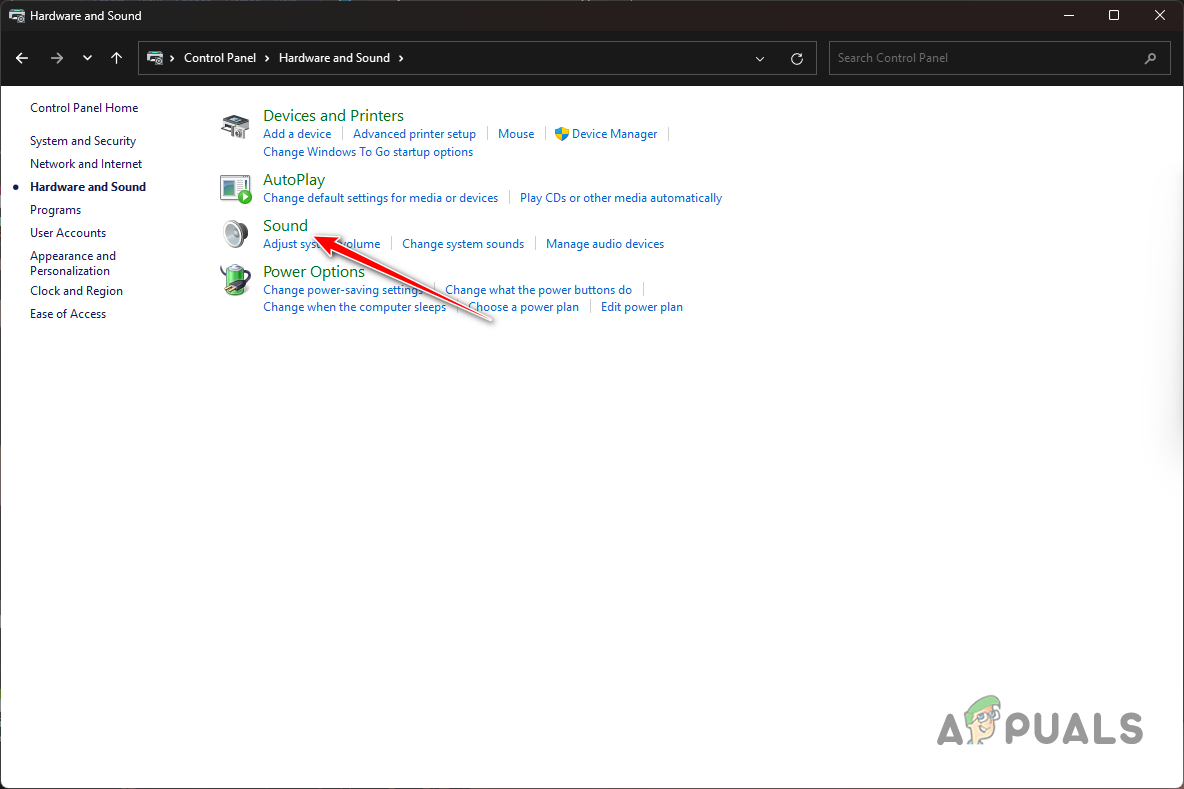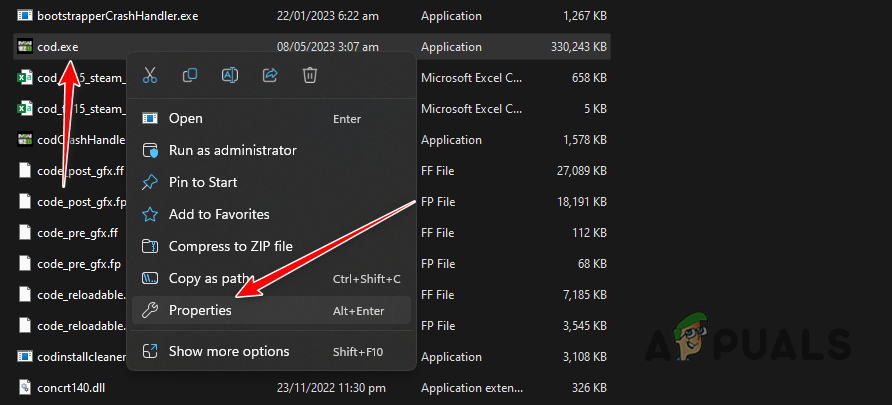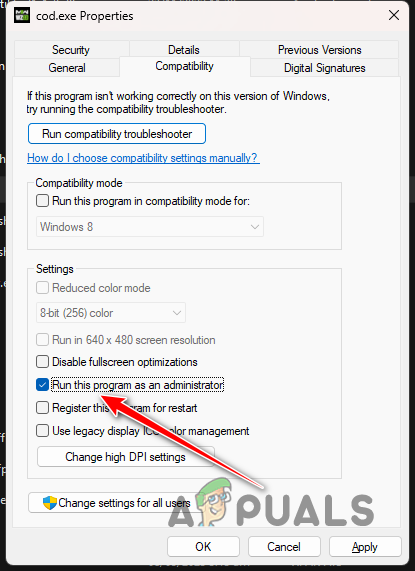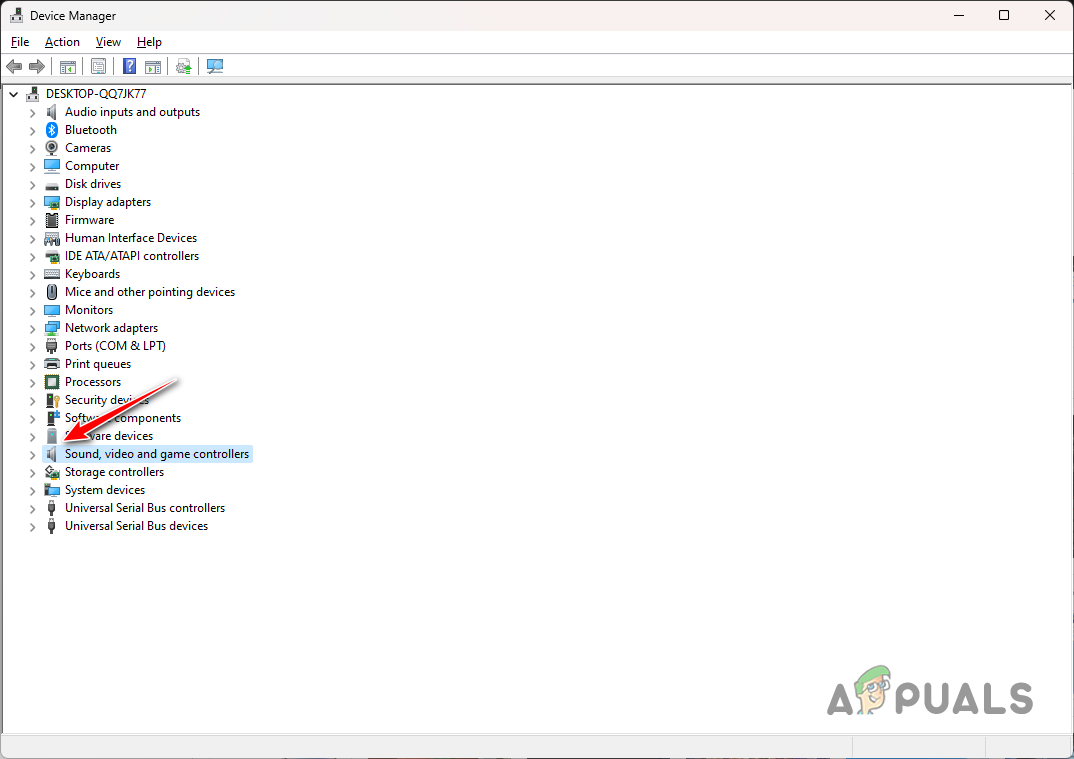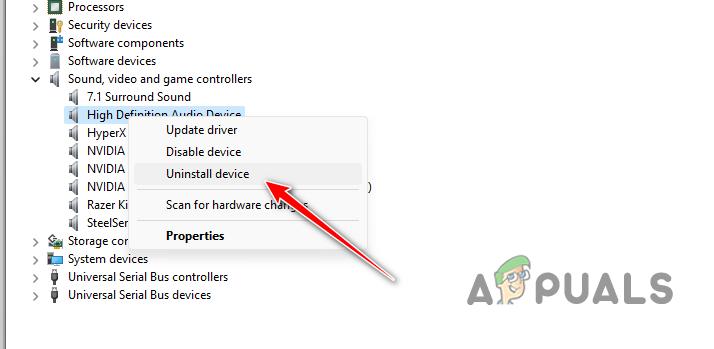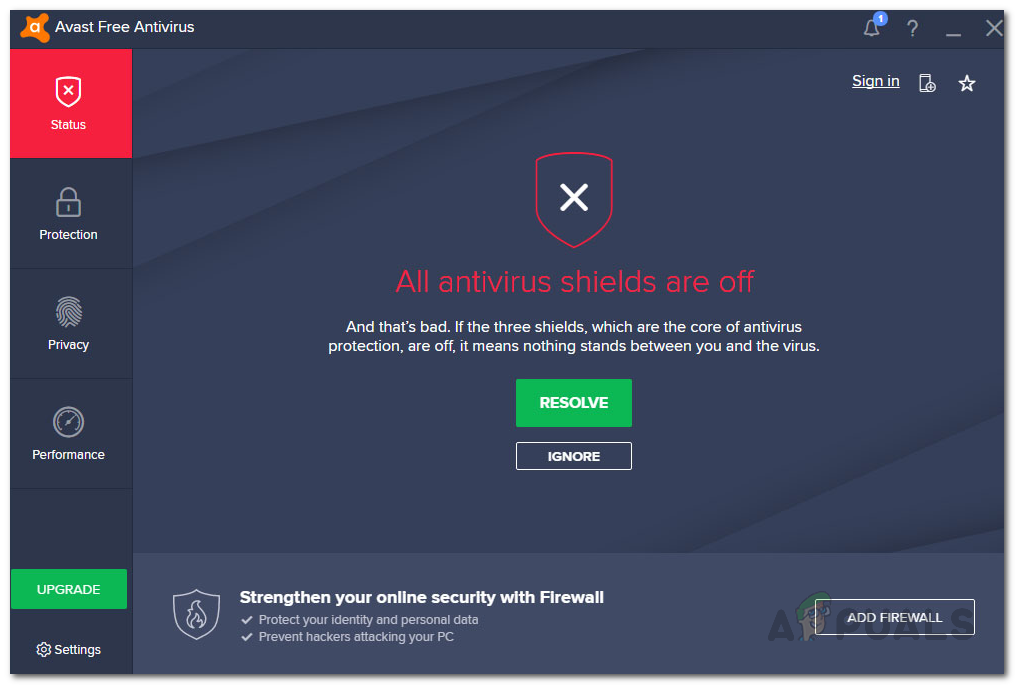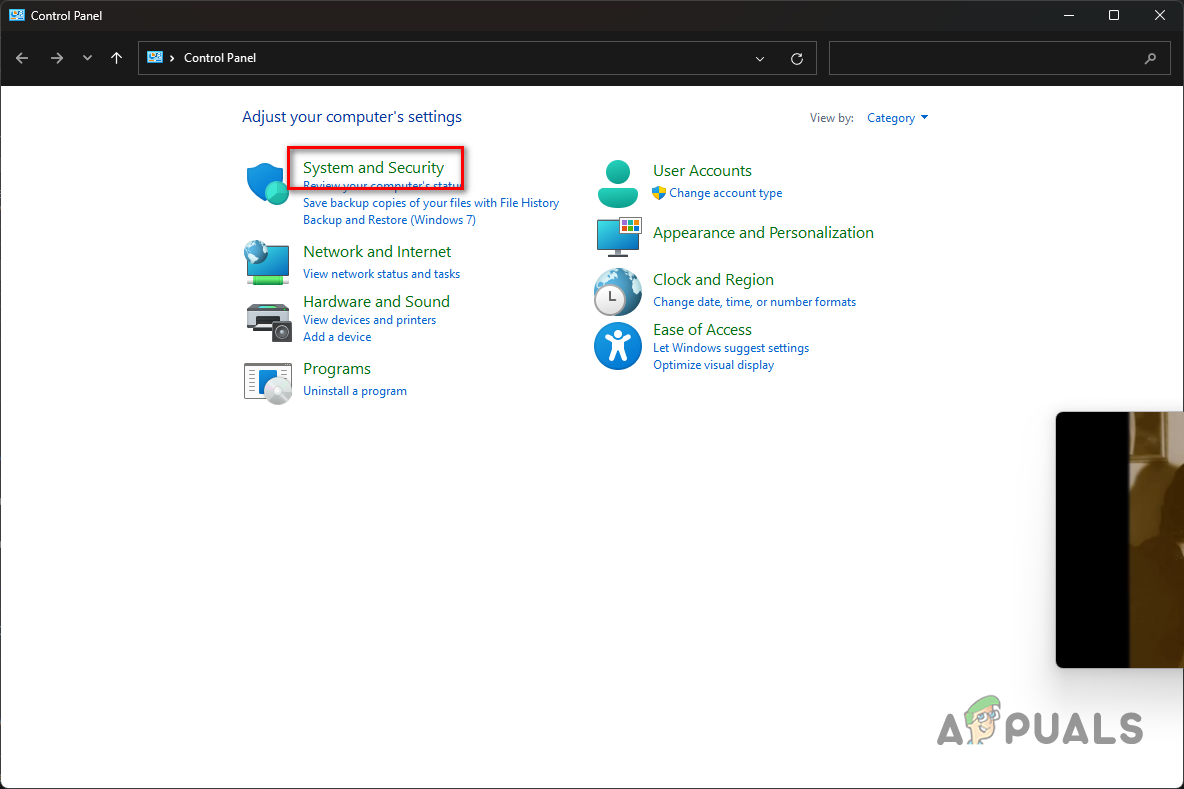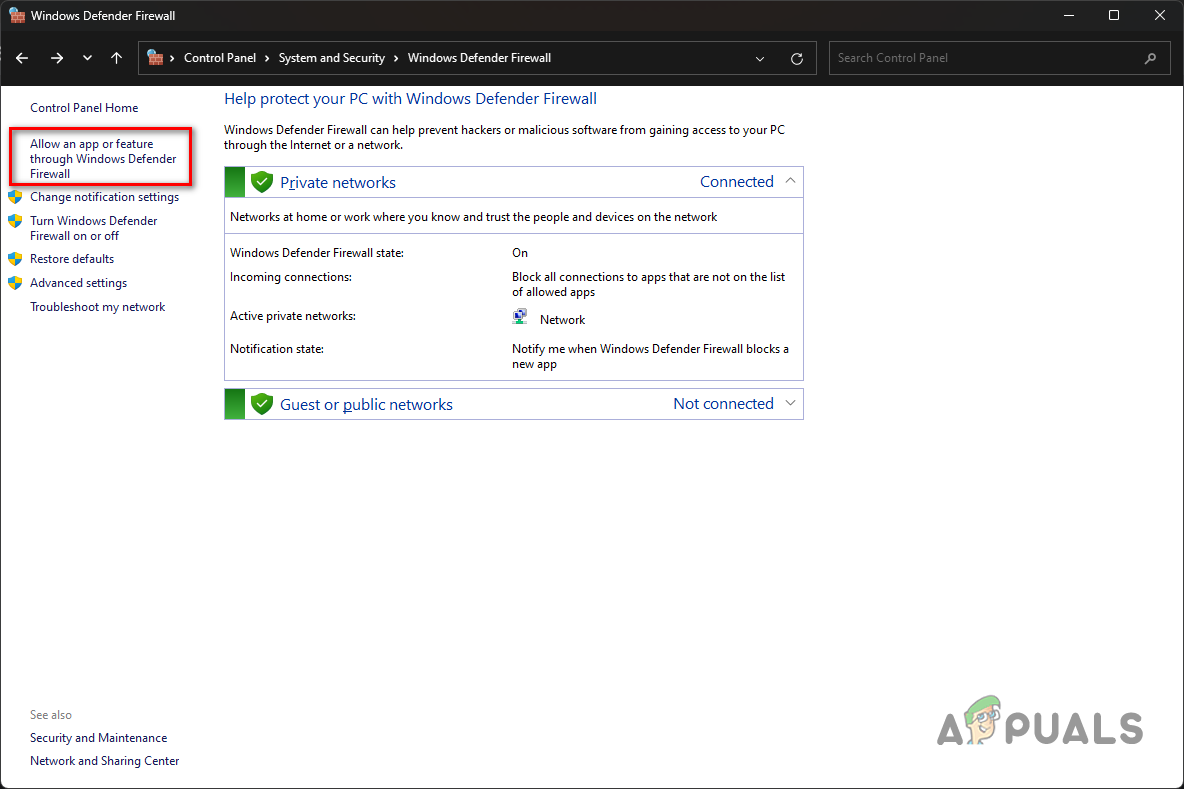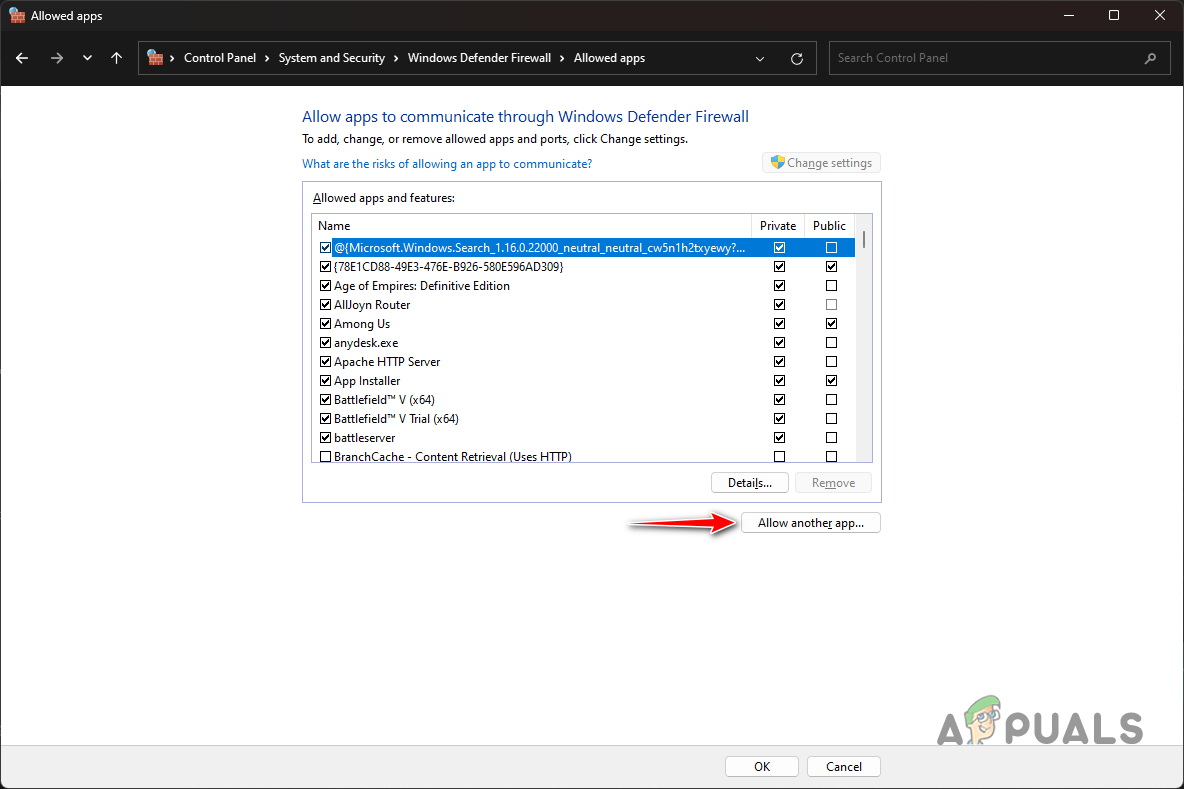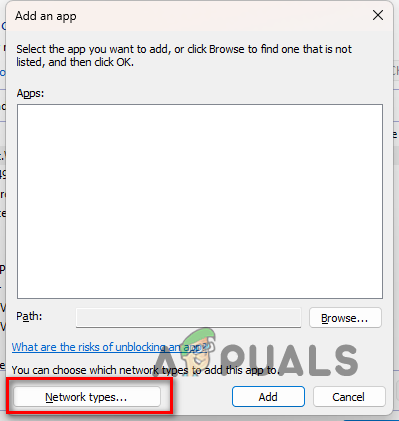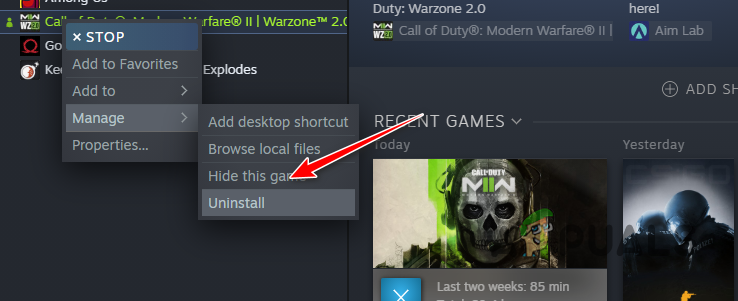Cara Memperbaiki Layanan Suara Modern Warfare 2 Kesalahan Tidak Tersedia | PCGamesn, Perbaiki: Layanan Suara tidak tersedia di Call of Duty MW 2 di PC.
Perbaiki: ‘Layanan Suara Tidak Tersedia’ di Call of Duty MW 2 di PC
Jika semuanya gagal, Anda harus menggunakan pemasangan game dari komputer Anda dan kemudian mengunduhnya lagi. Salinan baru dari permainan di komputer Anda kemungkinan akan mengurangi masalah yang dimaksud. Untuk menghapus instalan game melalui Steam, ikuti instruksi di bawah ini:
Cara Memperbaiki Layanan Suara Modern Warfare 2 Kesalahan Tidak Tersedia
Itu Layanan Suara Modern Warfare 2 tidak tersedia Pesan kesalahan menyebabkan pemain beberapa masalah saat memainkan game multipemain dengan teman. Saat bekerja sama dengan orang -orang yang Anda kenal, atau bahkan lobi orang asing, komunikasi sangat penting untuk menang dalam permainan FPS, jadi Anda akan memahami masalah ini untuk diperbaiki secepatnya secepatnya.
Mungkin ada banyak alasan mengapa Anda menerima kesalahan suara Modern Warfare 2 yang tidak tersedia. Ini bisa menjadi gangguan dalam pengaturan dalam game Anda saat ini, perangkat lunak antivirus Anda terlalu sensitif, atau bahkan mungkin masalah yang lebih besar dengan Modern Warfare 2. Jika ini yang terakhir, ada cara untuk menghindari masalah, dan kami telah mendaftarkannya di bawah ini.
Memperbaiki Layanan Suara Modern Warfare 2 Kesalahan Tidak Tersedia
Kami akan membahas sedikit lebih detail pada masing -masing poin ini sedikit, tetapi di sini adalah daftar periksa dari semua cara Anda dapat memperbaiki kesalahan suara Modern Warfare 2 Voice pada versi PC:
- Periksa untuk melihat apakah mikrofon Anda diredam, baik di headset itu sendiri dan dalam game.
- Periksa pengaturan audio game Anda-apakah Anda berada di saluran suara yang benar dan apakah Anda telah diaktifkan push-to-talk?
- Restart Modern Warfare 2.
- Reboot PC Anda.
- Jalankan game dalam mode aman untuk melihat apakah pengaturan khusus Anda mungkin menjadi sumber masalah.
- Periksa apakah perangkat lunak antivirus Anda tidak mengganggu mikrofon Anda.
- Perbarui driver PC Anda.
- Uji mikrofon Anda dengan perangkat lunak lain.
- Jika Anda bergabung dengan teman -teman, siapkan program alternatif untuk Comm Voice, seperti Perselisihan.
- Hubungi Dukungan Activision dan tunggu perbaikan.

Apakah Anda diredam?
Ini mungkin terdengar seperti hal yang sangat jelas untuk dipikirkan, tetapi mikrofon seperti printer: mereka terkadang melakukan hal -hal yang tidak Anda harapkan dan tanpa peringatan sebelumnya. Jika Anda telah memasuki pertemuan zoom dalam setahun terakhir dan mulai berbicara, hanya untuk seseorang untuk mengatakan ‘Anda diredam’, maka Anda tahu betul bagaimana mikrofon temperamental bisa. Ini dua kali lipat jadi jika mikrofon Anda adalah yang lebih tinggi dengan tombolnya sendiri untuk membisukan perangkat secara otomatis.
Anda harus memeriksa pengaturan game Anda. Untuk memastikan bahwa Anda tidak mendapatkan gangguan apa pun, pastikan Anda mengatur opsi perangkat mikrofon Anda ke mikrofon Anda daripada ‘perangkat sistem default’. Melakukan ini memastikan bahwa itu tidak mengganggu koneksi Anda jika Anda mencolokkan perangkat lain dengan mikrofon, seperti pengontrol PlayStation 5. Jika Anda masih menghadapi masalah, buka peluncur dalam game dan klik COG untuk mengakses pengaturan. Klik opsi audio dan gulir ke bawah ke pengaturan obrolan suara. Di sini Anda dapat memeriksa untuk melihat apakah mikrofon Anda berfungsi dan pengaturan obrolan suara umum Anda, terutama mode perekaman obrolan suara Anda.
Apakah Anda mematikannya dan menyalakan lagi?
Menutup dan membuka kembali Modern Warfare 2 juga dapat bekerja, tetapi jika Anda menemukan ini hanya memperbaiki hal -hal untuk sementara atau jika itu tidak berhasil sama sekali, kemungkinannya adalah kata -kata abadi dari semua profesional TI mungkin jawabannya. Pertama, matikan PC Anda dan kemudian kembali lagi setelah sekitar 30 detik. Ini akan memungkinkan sistem Anda menyegarkan dirinya sendiri, berpotensi memperbaiki masalah.
Periksa untuk melihat apakah masalah bertahan dalam mode aman
Jika masalah tetap ada, maka pengaturan Anda mungkin menjadi masalah. Cobalah untuk menjalankan game dalam mode aman jika permainan macet dan lihat apa yang terjadi. Karena versi game ini menggunakan pengaturan game default, Anda dapat melihat apakah ada pengaturan khusus yang mungkin telah Anda ubah yang mengganggu obrolan suara.

Periksa pengaturan antivirus dan firewall Anda
Mereka yang mengalami kesalahan, bahkan dalam mode aman, perlu mulai mencari jawaban di tempat lain. Port panggilan pertama adalah perangkat lunak antivirus atau firewall Anda. Kemungkinannya adalah hal ini dapat secara otomatis memblokir mikrofon Anda. . Jika tidak, Anda harus menyelami perangkat lunak antivirus/firewall untuk mengubah beberapa pengaturan. Anda dapat menambahkan Modern Warfare 2 ke daftar pengecualian perangkat lunak antivirus/firewall Anda dan melihat apakah itu membantu.
Perbarui driver Anda
Jika itu tidak membantu, Anda harus melihat apakah kartu grafis dan mikrofon Anda telah menerima pembaruan firmware dari produsennya. Gunakan Geforce Experience (NVIDIA Graphics Cards) atau AMD Radeon Update Tool (AMD Graphics Cards) untuk mendapatkan driver grafis terkini. Jika ini tidak berhasil, coba instalasi bersih driver kartu grafis Anda untuk melihat apakah itu berhasil.
. Jika mikrofon Anda lebih tua, Anda mungkin perlu masuk ke manajer perangkat, temukan perangkat Anda di tab input dan output audio, dan klik kanan pada mikrofon. .

Pengujian dengan perangkat lunak lain
Jika semua itu tidak berhasil, ada cara pasti untuk melihat apakah itu masalah dengan Modern Warfare 2 atau pengaturan mikrofon Anda. Pertama, lihat apakah seseorang dapat membantu Anda menguji mikrofon Anda di layanan lain, seperti perselisihan. Jika Anda dapat berbicara dengan mereka di sana dengan baik, sarankan menggunakannya sebagai gantinya. Jika Anda memilih untuk menempuh rute ini, matikan pengaturan mikrofon Anda di Modern Warfare 2 sebelum melanjutkan.
Itu tidak sempurna, karena Anda hanya akan dapat berbicara dengan teman Anda daripada seluruh tim, tetapi lebih baik daripada tidak sama sekali. Ini juga tidak akan berfungsi untuk pengaturan semua orang, terutama jika Anda bermain dengan teman menggunakan Crossplay Modern Warfare 2. Yang mengatakan, tampaknya pengguna PlayStation 4 juga mengalami masalah dengan ‘kontinuitas audio’, sehingga mereka mungkin siap menggunakan layanan alternatif.
Hubungi Dukungan Activision dan tunggu perbaikan
Jika masih tidak berfungsi setelah semua ini, ada baiknya menghubungi dukungan Activision untuk melihat apakah ada sesuatu yang dapat mereka sampaikan kepada Anda. Pastikan untuk merinci setiap langkah yang telah Anda ambil sejauh ini, dan mereka mungkin dapat membantu dengan langkah -langkah lebih lanjut yang unik untuk pengaturan Anda. Kemungkinan Anda bukan orang pertama yang meminta bantuan mengenai situasi ini, seperti yang ditunjukkan tweet ini.
Jika Anda masih mengalami masalah, sayangnya itu menjadi permainan menunggu. Mengingat bahwa masalah ini mempengaruhi banyak orang, perbaikan untuk kesalahan “layanan suara tidak tersedia” kemungkinan akan muncul lebih cepat daripada nanti. Sementara itu, Tinker dengan pengaturan Modern Warfare 2 Anda untuk memastikan Anda memiliki opsi optimal yang dipilih. Anda juga harus berlatih dengan senjata Modern Warfare 2 terbaik, karena komunikasi yang baik hanya membantu jika Anda juga cepat dalam undian.
Dave Irwin Dave parsial dengan sedikit Dark Souls atau Monster Hunter Rise, dan jika dia tidak bermain game pertempuran seperti Street Fighter 6, Anda akan menemukan dia mengambil musuh dengan hewan peliharaan kesayangannya di Diablo 4, menjelajahi ruang di Starfield dan the Dunia Fantasi Gerbang Baldur 3.
Jaringan N Media menghasilkan komisi dari pembelian yang memenuhi syarat melalui Amazon Associates dan program lainnya. . Lihat istilah. Harga benar pada saat publikasi.
Perbaiki: ‘Layanan Suara Tidak Tersedia’ di Call of Duty MW 2 di PC
The “Layanan suara tidak tersedia”Pesan Kesalahan Dalam Call of Duty: Modern Warfare II terjadi selama game online atau multipemain. Masalah ini sering disebabkan oleh pengaturan audio yang salah konfigurasi, driver audio yang tidak berfungsi di komputer Anda, atau perangkat input dan output yang salah yang dipilih dalam pengaturan game.
Selain itu, alasan lain yang dapat menyebabkan masalah ini adalah aplikasi antivirus di komputer Anda. Ini sangat umum untuk program keamanan pihak ketiga, karena mereka membatasi akses ke aplikasi tertentu yang berjalan di lingkungan Windows.
Dalam hal konsol, masalah ini sering dapat dihubungkan ke pengaturan suara. Masalahnya dapat muncul di PlayStation jika Anda memiliki opsi ‘Mute Game Voice Chat’ diaktifkan. Dalam artikel ini, kami akan memandu Anda melalui sejumlah metode yang menunjukkan cara menghilangkan pesan kesalahan ‘layanan suara yang tidak tersedia’.
1. Aktifkan Obrolan Suara.
Hal pertama yang harus Anda lakukan saat mulai memecahkan masalah masalahnya adalah memastikan obrolan suara tidak dinonaktifkan dari menu Pengaturan Game. Jika fitur obrolan suara dinonaktifkan dari menu Pengaturan, Anda secara alami tidak dapat menggunakannya yang dapat meminta layanan suara yang tidak tersedia untuk layanan suara.
Anda dapat memeriksa fitur obrolan suara dengan cukup mudah melalui pengaturan audio di game. Ikuti instruksi di bawah ini untuk mengaktifkan obrolan suara di Call of Duty: Modern Warfare II.
- Pertama, buka game di PC Anda.
- Setelah itu, navigasikan ke Pengaturan menu dengan mengklik Ikon gigi di sudut kanan atas.
- Dari menu Pengaturan, pilih Audio.
- Di bagian Pengaturan Audio, cari Obrolan suara pilihan.
- Pastikan itu diatur ke PADA.
- Terapkan perubahan jika dinonaktifkan. Anda sekarang harus dapat menggunakan fitur obrolan suara.
2. Periksa Pengaturan Obrolan Suara.
Jika Anda menghadapi masalah ini bahkan dengan opsi obrolan suara diaktifkan, Anda harus memastikan pengaturan audio Anda dalam permainan sudah benar. Seringkali, ketika pengaturan audio game salah konfigurasi, Anda tidak akan dapat mendengar suara game atau berkomunikasi dengan pemain lain.
Ini sering terjadi ketika permainan mencoba menggunakan input dan output yang salah di komputer Anda. Dalam skenario seperti itu, memilih perangkat pemutaran dan input yang sesuai di pengaturan audio game harus menyelesaikan masalah untuk Anda. Untuk melakukan ini, ikuti instruksi di bawah ini:
- Pertama, buka Call of Duty Modern Warfare II di komputer Anda.
- Setelah itu, klik pada Ikon Pengaturan .
- Navigasi ke Audio Pengaturan.
- Di bawah pengaturan audio, temukan Perangkat output obrolan suara pilihan.
- Pastikan perangkat pemutaran yang benar dipilih di sini.
- Setelah itu, di bawah pengaturan mikrofon, pastikan permainan menggunakan yang benar Perangkat input mikrofon.
- Setelah Anda melakukannya, klik Menerapkan dan restart game. Lihat apakah itu memperbaiki masalah.
3. Hidupkan Kembali komputer Anda.
Jika mengubah pengaturan obrolan suara dalam permainan tidak memperbaiki masalah untuk Anda, ada kemungkinan bahwa mikrofon atau headset Anda tidak berfungsi. Dalam skenario seperti itu, Anda dapat menyelesaikan masalah dengan memulai kembali komputer Anda. Memulai ulang PC akan menginisialisasi ulang perangkat yang terhubung ke komputer Anda, dan driver akan dimuat ulang, yang sering dapat menyelesaikan inkonsistensi seperti itu.
Oleh karena itu, jika Anda belum memulai ulang komputer Anda, silakan dan lakukan reboot sistem untuk menginisialisasi ulang perangkat audio pada boot berikutnya. Setelah PC Anda naik, buka Call of Duty: Modern Warfare II dan lihat apakah itu menyelesaikan masalah layanan suara yang tidak tersedia. .
4. Uji perangkat audio.
Dalam beberapa skenario, masalahnya dapat muncul karena masalah perangkat keras dengan perangkat audio di komputer Anda. Ini dapat terjadi seiring waktu ketika siklus hidup komponen di dalam perangkat Anda mencapai batasnya. Atau, penyalahgunaan atau kerusakan pada headset atau mikrofon Anda juga dapat mengakibatkan kerusakan dan berhenti berfungsi.
Oleh karena itu, penting untuk memastikan bahwa mikrofon dan headphone Anda tidak rusak dan berfungsi dengan baik. Ada berbagai cara untuk menguji perangkat input dan output di komputer Anda. Sebagai permulaan, jika Anda dapat mendengar suara di menu game atau media lainnya, headset Anda bukan masalahnya. Untuk memeriksa mikrofon Anda, navigasikan ke menu Pengaturan Suara untuk melihat apakah ia mengambil input apa pun.
Ikuti instruksi di bawah ini untuk memeriksa penangkapan mikrofon Anda:
- Pertama, buka Panel kendali dengan mencarinya di menu start.
- Di menu start, klik pada Perangkat keras dan Suara pilihan.
- Setelah itu, klik pada Suara opsi disediakan.
- Di jendela yang muncul, beralih ke Rekaman tab.
- Temukan mikrofon Anda dan mulailah membicarakannya.
- Jika level audio Di sebelahnya meningkat, mikrofon Anda mengambil input. Jika level audio tidak bangkit, ada sesuatu yang salah dengan mikrofon Anda, dan itu tidak dapat mengambil input apa pun.
5. Jalankan Cod Modern Warfare 2 sebagai administrator.
Dalam beberapa kasus, masalahnya mungkin berasal jika proses permainan tidak memiliki izin yang cukup untuk mengakses perangkat yang diperlukan di lingkungan Windows. Saat ini terjadi, Anda dapat dengan mudah menyelesaikan masalah dengan memberikan hak administratif proses permainan.
Setelah memulai proses permainan dengan izin administratif, itu akan memungkinkan akses ke perangkat audio di komputer Anda dengan benar dan mengganti batasan apa pun yang ditempatkan oleh aplikasi lain. Untuk menjalankan permainan dengan hak administratif, silakan ikuti instruksi yang disediakan di bawah ini:
- Pertama -tama, buka File Explorer jendela.
- Setelah itu, arahkan ke direktori instalasi Call of Duty Modern Warfare II.
- Di folder instalasi, klik kanan di ikan kod.exe file dan pilih Properti Dari menu drop-down.
- Di jendela Properties, beralih ke Kesesuaian tab.
- Di sana, periksa ‘Jalankan program ini sebagai administrator ‘ kotak centang dan klik Menerapkan.
- Akhirnya, klik ‘OKE‘Dan buka game melalui klien masing -masing. Periksa untuk melihat apakah itu menyelesaikan masalah.
. Menginstal ulang driver audio.
Penyebab potensial lain untuk pesan kesalahan yang dimaksud adalah driver audio yang diinstal di komputer Anda. Dalam beberapa skenario, file driver audio di komputer Anda mungkin rusak karena pembaruan baru -baru ini, yang dapat menyebabkan driver tidak berfungsi.
Ini dapat memengaruhi semua perangkat audio di komputer Anda, yang mungkin juga mengapa pesan kesalahan yang dimaksud terjadi. Dalam skenario seperti itu, ketidakkonsistenan dengan driver audio dapat diselesaikan dengan menginstal ulang driver di komputer Anda.
Windows secara otomatis mengunduh driver terbaru yang tersedia di repositori dan menginstalnya di komputer Anda, membuat proses bebas kerumitan. Untuk memulai proses ini, cukup hapus instalasi driver audio Anda saat ini.
Ikuti instruksi di bawah ini untuk melakukan ini:
- Pertama, buka menu mulai dan cari Pengaturan perangkat. Lalu, buka.
- Pengontrol suara, video, dan game .
- Setelah itu, dan pilih “Menghapus perangkat“Opsi dari menu drop-down.
- Setelah Anda melakukannya, restart komputer Anda.
- Windows akan menginstal ulang driver secara otomatis pada boot-up berikutnya. Lihat apakah itu memperbaiki pesan kesalahan.
7. Nonaktifkan antivirus pihak ketiga.
Program antivirus pihak ketiga diketahui memicu berbagai masalah dengan aplikasi yang Anda gunakan di komputer Anda. Ini sering terjadi karena kebijakan yang terlalu protektif diberlakukan oleh program keamanan dan pemantauan terus menerus dari proses lain di lingkungan Windows untuk menjaga sistem Anda tetap aman.
Dalam upaya seperti itu, program antivirus memblokir berbagai permintaan dari aplikasi di komputer Anda, mencegah mereka mengakses sumber daya yang diperlukan. Jika program antivirus Anda mengganggu proses Call of Duty Modern Warfare II, Anda perlu menonaktifkannya sementara untuk melihat apakah itu menyelesaikan masalah tersebut.
Jika masalahnya hilang setelah Anda menonaktifkan program antivirus pihak ketiga, Anda dapat mengatasi masalah ini dengan memutarbalikkan proses Call of Duty Modern Warfare II dalam program keamanan Anda. .
8. Izinkan Cod Modern Warfare II melewati Windows Firewall.
Dalam beberapa skenario, Windows Defender Firewall dapat memblokir permintaan jaringan spesifik yang dibuat oleh Call of Duty: Modern Warfare II, yang dapat mengakibatkan layanan obrolan suara tidak berfungsi.
Windows Defender Firewall bertanggung jawab untuk mengelola semua permintaan inbound dan outbound di komputer Anda, itulah sebabnya Anda perlu whitelist Cod Modern Warfare II di pengaturan firewall untuk mengurangi masalah tersebut. Mengizinkan aplikasi melalui firewall menghapus batasan atau penyumbatan firewall yang telah ditempatkan pada aplikasi.
Ikuti instruksi di bawah ini untuk memungkinkan Cod Modern Warfare II melalui firewall Windows:
- Pertama, buka Panel kendali dengan mencarinya di menu start.
- Di jendela panel kontrol, navigasikan ke Sistem dan Keamanan> Firewall Windows Defender.
- Setelah itu, klik Izinkan aplikasi atau fitur melalui Windows Defender Firewall pilihan.
- Ubah pengaturan tombol.
- Ikuti ini dengan mengklik Izinkan aplikasi lain pilihan.
- Klik Opsi Browse dan Navigasikan ke Direktori Instalasi Cod Modern Warfare II. Buka ikan kod.exe mengajukan.
- Setelah itu, klik Jenis jaringan.
- Centang kedua Dan Pribadi kotak centang, lalu klik OKE.
- Terakhir, klik Tombol untuk memungkinkan permainan melalui firewall Windows.
- Setelah Anda melakukannya, restart komputer Anda.
- .
9. Perbarui Pengontrol Konsol (jika berlaku).
Pengontrol yang Anda gunakan pada platform masing -masing juga memiliki firmware khusus yang perlu diperbarui sesekali. Dalam beberapa skenario, ketidakkonsistenan dalam firmware pengontrol dapat menyebabkan masalah suara layanan suara dalam Call of Duty Modern Warfare II.
. Proses ini dapat sedikit berbeda untuk PlayStation dan pengontrol Xbox. Kami telah memberikan instruksi untuk keduanya di bawah, jadi tidak ada yang perlu dikhawatirkan. Anda akan memerlukan akses ke mesin windows untuk memperbarui controller. Ikuti instruksi yang berlaku untuk Anda.
PlayStation.
- Pertama, unduh firmware updater dari tautan resmi dengan mengklik di sini.
- Setelah Anda mengunduh pembaruan, menjalankannya dan ikuti petunjuk di layar.
- Anda mungkin diminta untuk mengunduh perangkat lunak tambahan Selama proses pemasangan, tergantung pada pengontrol Anda.
- Setelah pembaruan diinstal di komputer Anda, Hubungkan pengontrol ke sistem Anda menggunakan kabel USB.
- Akhirnya, Buka Pembaruan Firmware dan ikuti instruksi di layar untuk menyelesaikan pembaruan.
- Mulailah dengan menginstal aplikasi Xbox Accessories di komputer Anda melalui Microsoft Store.
- Setelah itu, luncurkan Aksesori Xbox .
- Hubungkan pengontrol Anda ke PC melalui kabel USB.
- Setelah Anda melakukannya, pesan pembaruan akan muncul jika ada satu yang tersedia. Ikuti instruksi di layar untuk menginstal pembaruan.
Setelah Anda memperbarui firmware dari pengontrol Anda, sambungkan ke konsol Anda dan lihat apakah masalahnya hilang.
10. Pasang kembali COD: Modern Warfare II.
Akhirnya, jika tidak ada metode di atas yang menyelesaikan masalah ini untuk Anda, masalahnya kemungkinan disebabkan oleh file instalasi game di komputer Anda. Dalam beberapa kasus, memperbaiki file instalasi mungkin tidak memperbaiki korupsi atau kerusakan yang ada, itulah sebabnya masalahnya tetap ada.
Jika semuanya gagal, Anda harus menggunakan pemasangan game dari komputer Anda dan kemudian mengunduhnya lagi. Salinan baru dari permainan di komputer Anda kemungkinan akan mengurangi masalah yang dimaksud. Untuk menghapus instalan game melalui Steam, ikuti instruksi di bawah ini:
- Pertama, buka Uap Klien di komputer Anda.
- Arahkan ke Perpustakaan Game dan klik kanan Call of Duty: Modern Warfare II.
- Dari menu tarik-turun, pilih Kelola> Uninstall.
- Setelah permainan telah dihapus, mulailah mengunduhnya lagi dan tunggu sampai selesai.
- Setelah permainan diinstal, masalahnya seharusnya tidak lagi hadir.
- Cara Memperbaiki Obrolan Suara Tidak Mengerjakan Masalah Call of Duty: Warzone 2
- Apa itu phishing suara & bagaimana menghindari phishing suara pada tahun 2023
- Cara Memperbaiki Google Voice tidak dapat melakukan panggilan Anda
- Call of Duty Vanguard selalu menabrak? Inilah cara memperbaikinya